Lumion如何制作竖版效果图?
溜溜自学 建筑景观 2021-04-09 浏览:2055
通常我们在用Lumion做效果图的时候,有时候要用到竖版角度的效果图,但是Lumion的照片视口是横版的,今天我就来给大家分享一下Lumion如何制作竖版效果图的方法步骤,希望能帮助到有需要的人。
想要更深入的了解“Lumion”可以点击免费试听溜溜自学网课程>>
工具/软件
电脑型号:联想(Lenovo)天逸510S; 系统版本:联想(Lenovo)天逸510S; 软件版本:Lumion8.0
方法/步骤
第1步
与正常的操作一样,选好角度,然后照片模式。
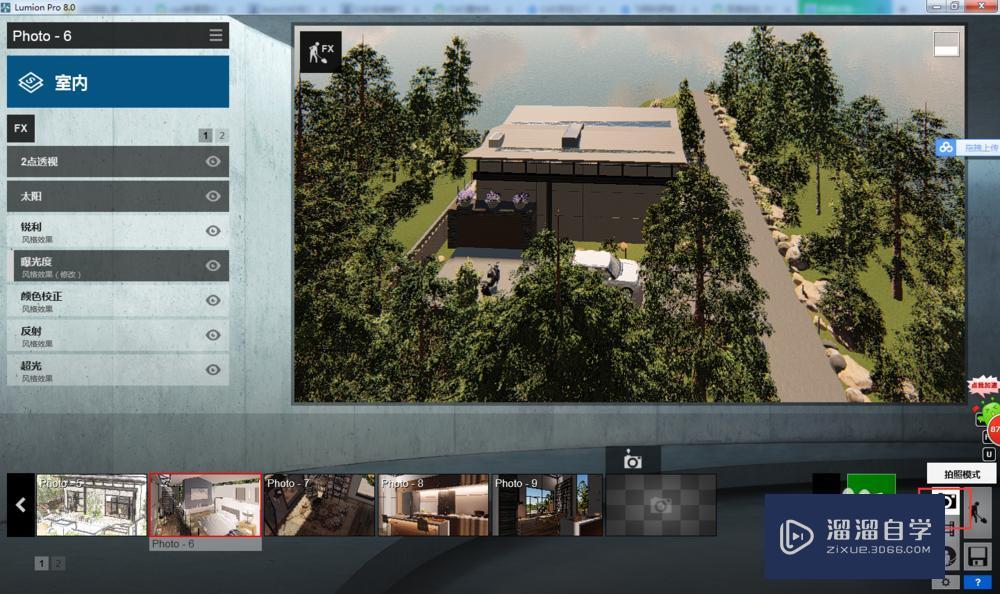
第2步
点击【添加效果】(该文的操作是在Lumion8.0,其他版本的操作大多相同)
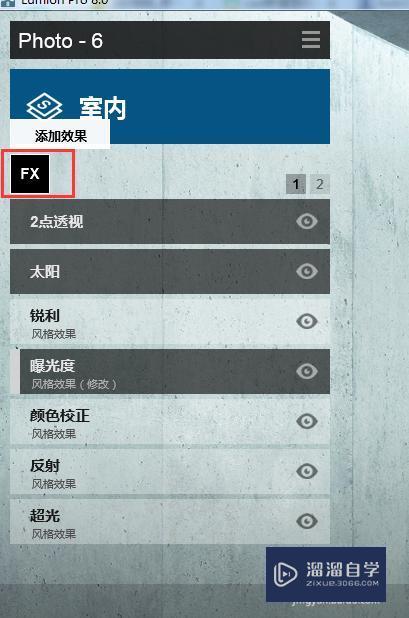
第3步
选择【手持相机】的效果
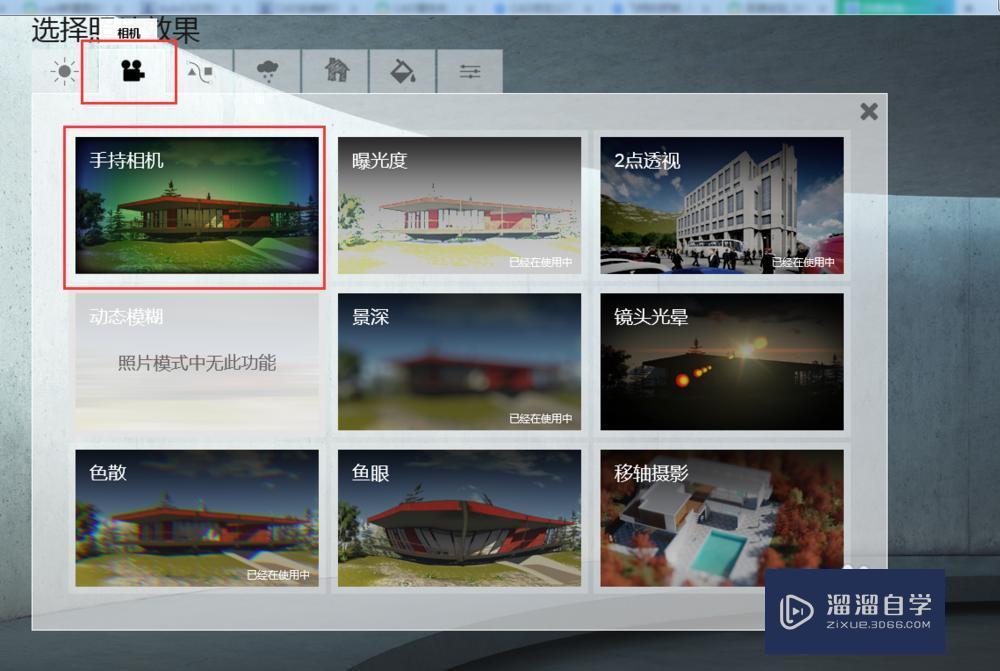
第4步
在【手持相机】的参数栏中,选择【倾斜】参数栏
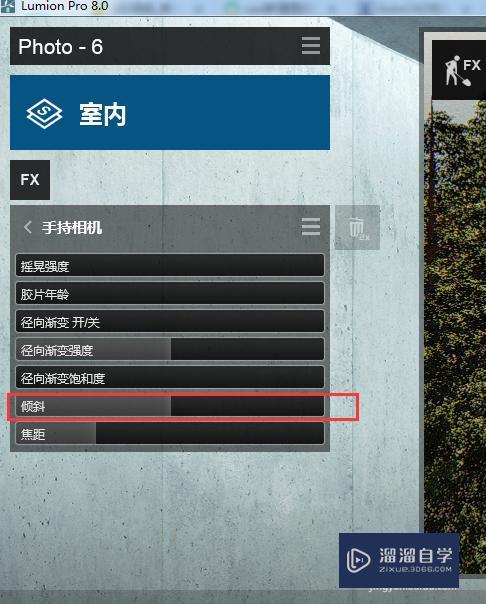
第5步
双击鼠标,可以看到参数栏的数字会变成红色,拖动鼠标左键不放,或者按住shift键,就可以删除数据,并在小键盘上输入数值90
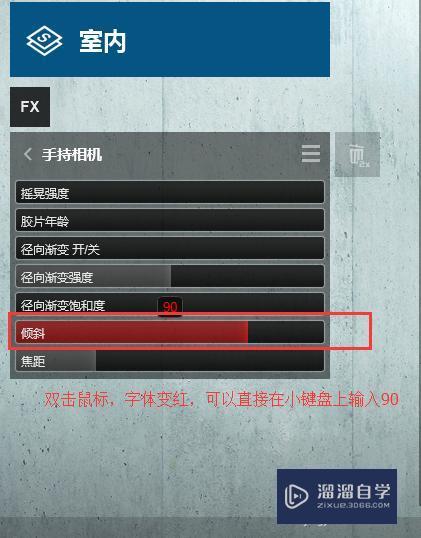
第6步
这时就可以看到,Lumion的相机时候旋转了90度,调整好角度渲染。
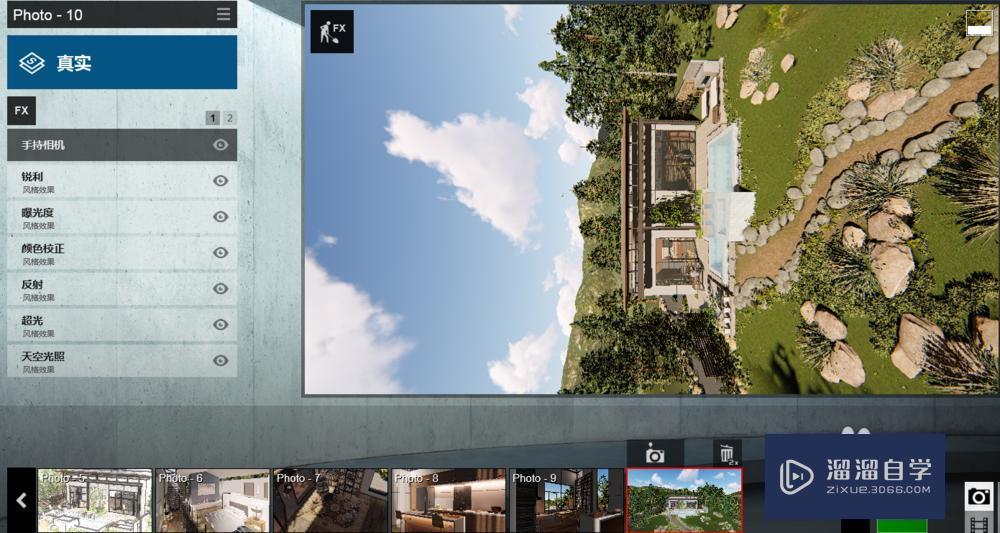
第7步
渲染后,用Photoshop或者图片查看器,把图片旋转90,就可以得到竖版的效果图了。

特别提示
双击鼠标,可以看到参数栏的数字会变成红色,拖动鼠标左键不放,或者按住shift键,可以手动修改Lumion上的参数值。
相关文章
距结束 06 天 06 : 41 : 02
距结束 01 天 18 : 41 : 02
首页









